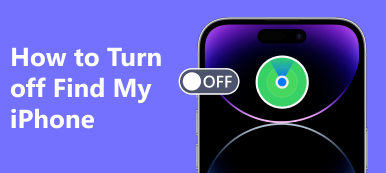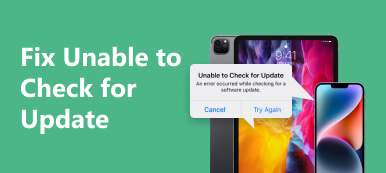"Jag försöker logga in på min iPhone, men fortsätter att få meddelandet det uppstod ett fel vid anslutningen till Apple ID-servern, hur fixar man det?" När du inte kan ansluta till Apple ID-servern kommer du inte att kunna komma åt de flesta Apple-tjänster, som App Store, iCloud, Apple Music, etc. Det är verkligen en stor huvudvärk som kan stoppa ditt arbete eller vardag. . Lyckligtvis kan du hitta lösningarna i denna enda artikel.

- Del 1: Möjliga orsaker till fel vid anslutning till Apple ID-servern
- Del 2: Så här åtgärdar du fel vid anslutning till Apple ID-servern
- Del 3: Vanliga frågor om Det uppstod ett fel vid anslutning till Apple ID-servern
Del 1: Möjliga orsaker till fel vid anslutning till Apple ID-servern
Innan du felsöker bör du förstå de möjliga orsakerna som leder till ett fel vid anslutning till Apple ID-servern. De vanligaste faktorerna som kan bidra till felet är:
1. Internetanslutningsproblem.
2. Apple ID-servern är nere.
3. VPN- eller antivirusinställningar.
4. Föråldrad programvara.
5. Felaktiga inställningar för datum och tid.
6. Ett okänt fel uppstod med ditt Apple-ID.
Del 2: Så här åtgärdar du fel vid anslutning till Apple ID-servern
Lösning 1: Kontrollera din internetanslutning

När du ser meddelandet som säger att det uppstod ett fel vid anslutningen till Apple ID-servern är det första du bör göra att kontrollera din internetanslutning i appen Inställningar. Om du ansluter till mobildata byter du till ett Wi-Fi-nätverk. Den senare är mer stabil än den förra.
Lösning 2: Kontrollera statusen för Apple-servrar

Felet att ansluta till Apple ID-servern uppstår när Apples servrar är nere. Med andra ord, det är bättre att kontrollera statusen för Apples servrar genom att besöka www.apple.com/support/systemstatus/ i en webbläsare. Om vissa servrar är markerade med gula eller röda ikoner, vänta tills de fungerar igen och försök sedan logga in på ditt Apple-ID.
Lösning 3: Återställ nätverksinställningar
Om du har använt eller använder en VPN-tjänst och ett fel uppstår när du ansluter till Apple ID-servern, bör du ta bort VPN och återställa dina nätverksinställningar. Det kommer inte att radera data eller filer på din iPhone.

steg 1 Kör appen Inställningar.
steg 2 Navigera till Allmänt, Överför eller återställ iPhoneoch Återställa på iOS 15 eller senare. För iOS 14 eller tidigare, gå till Allmänt, Och sedan Återställa.
steg 3 Tryck Återställ nätverksinställningar, och ange ditt iPhone-lösenord.
steg 4 Vänta tills din iPhone startar om och försök logga in på ditt Apple-ID igen.
Lösning 4: Uppdatera din programvara
Som nämnts tidigare kan föråldrad programvara leda till en mängd olika problem, inklusive felet att ansluta till Apple ID-servern på iPhone. Med andra ord bör du alltid hålla din enhet uppdaterad.

steg 1 Välja Allmänt i appen Inställningar.
steg 2 Tryck Programuppdatering för att söka efter uppdateringar.
steg 3 Om det finns en tillgänglig, tryck på Hämta och installera. Du kan också aktivera Automatiska uppdateringar för att hålla din enhet uppdaterad.
Lösning 5: Korrigera datum och tid
En av de konstigaste buggarna på iOS är relaterad till felaktigt datum och tid, vilket ibland stör kommunikationen mellan din telefon och Apples servrar och orsakar felet att ansluta till Apple ID-servern.

steg 1 Kör appen Inställningar.
steg 2 Navigera till Allmänt, Och sedan Datum och tid.
steg 3 Växla på Ställ in automatiskt alternativ. Du kan också korrigera datum och tid genom att justera väljaren.
Lösning 6: Ta bort Apple-ID från din iPhone
Den sista men inte minst lösningen för att bli av med felet att ansluta till Apple ID-servern på din iPhone är att ta bort ditt konto från din telefon. Eftersom du inte kan ansluta till Apple ID-servern behöver du ett kraftfullt verktyg, som t.ex Apeaksoft iOS Unlocker, för att få jobbet gjort.

4,000,000 + Nedladdningar
Tvinga enkelt bort ditt Apple-ID från en iPhone eller iPad.
Kräv inte ditt lösenord eller ditt Apple ID-lösenord.
Tillgänglig för ett brett spektrum av situationer, såsom fel vid anslutning till Apple ID-servern, iPhone säger att det inte går att aktiveraEtc.
Stöd nästan alla iPhones och iPad-modeller.
Här är stegen för att ta bort Apple ID när felet att ansluta till Apple ID-servern inträffar:
steg 1Anslut till din iPhoneStarta detta borttagningsverktyg för Apple ID efter att du har installerat det på din dator. Välj läget Ta bort Apple ID och anslut din iPhone till samma dator med en belysningskabel. När din enhet har upptäckts klickar du på Start knappen för att gå vidare.
 steg 2Ta bort Apple ID
steg 2Ta bort Apple IDOm Find My är inaktiverat på din iPhone, tar programvaran bort ditt Apple-ID direkt.
Om Hitta mitt är aktiverat och du kör iOS 11.3 eller tidigare, återställ alla inställningar på din enhet, så börjar programvaran att fungera.
Om Hitta mitt är aktiverat och du använder iOS 11.4 eller senare, skriv in 0000 och klicka Bekräfta i gränssnittet. Kontrollera din enhetsinformation och tryck på Start knappen för att ladda ner firmware. Äntligen, mata in 0000 och tryck Lås.
När borttagningen av Apple-ID är klar, logga in på ditt Apple-ID igen eller skapa ett nytt Apple-ID.

Del 3: Vanliga frågor om Det uppstod ett fel vid anslutning till Apple ID-servern
Varför kan jag inte komma åt mitt Apple-ID?
Om du har begränsningar aktiverade på din enhet kan du inte komma åt dina Apple ID-inställningar.
Kan jag ändra min Apple ID-server?
Ja. När du ändrar ditt land kommer din Apple ID-server att ändras automatiskt.
Hur fixar jag ett fel när jag ansluter till Apple ID-servern på Mac?
För att åtgärda ett fel när du ansluter till en Apple ID-server på en Mac kan du kontrollera statusen för Apple-servrarna, byta till en bra Wi-Fi-anslutning, stänga av VPN, logga ut från ditt Apple ID och logga in igen, uppdatera din Apple ID-lösenord, ställ in datum och tid på automatiskt och uppdatera din Mac.
Slutsats
Efter vår felsökning bör du bli av med fel vid anslutning till Apple ID-servern. Ibland uppstår felet plötsligt och du kan inte komma åt viktiga funktioner och Apple-tjänster på din telefon. Den goda nyheten är att du kan åtgärda problemet effektivt. Apeaksoft iOS Unlocker, till exempel, låter dig ta bort ditt Apple-ID och logga in på dina referenser igen. Om du har andra problem, skriv ner dem nedan.



 iPhone Data Recovery
iPhone Data Recovery iOS-systemåterställning
iOS-systemåterställning IOS Data Backup & Restore
IOS Data Backup & Restore iOS-skärminspelare
iOS-skärminspelare MobieTrans
MobieTrans iPhone Transfer
iPhone Transfer iPhone Eraser
iPhone Eraser WhatsApp överföring
WhatsApp överföring iOS Unlocker
iOS Unlocker Gratis HEIC Converter
Gratis HEIC Converter iPhone platsväxlare
iPhone platsväxlare Android Data Recovery
Android Data Recovery Broken Android Data Extraction
Broken Android Data Extraction Android Data Backup & Restore
Android Data Backup & Restore Telefonöverföring
Telefonöverföring Dataåterställning
Dataåterställning Blu-ray-spelare
Blu-ray-spelare Mac Cleaner
Mac Cleaner DVD Creator
DVD Creator PDF Converter Ultimate
PDF Converter Ultimate Windows Password Reset
Windows Password Reset Telefonspegel
Telefonspegel Video Converter Ultimate
Video Converter Ultimate video~~POS=TRUNC
video~~POS=TRUNC Skärminspelare
Skärminspelare PPT till Video Converter
PPT till Video Converter Slideshow Maker
Slideshow Maker Gratis Video Converter
Gratis Video Converter Gratis skärminspelare
Gratis skärminspelare Gratis HEIC Converter
Gratis HEIC Converter Gratis videokompressor
Gratis videokompressor Gratis PDF-kompressor
Gratis PDF-kompressor Gratis Audio Converter
Gratis Audio Converter Gratis ljudinspelare
Gratis ljudinspelare Gratis Video Joiner
Gratis Video Joiner Gratis bildkompressor
Gratis bildkompressor Gratis bakgrundssuddare
Gratis bakgrundssuddare Gratis bilduppskalare
Gratis bilduppskalare Gratis vattenstämpelborttagare
Gratis vattenstämpelborttagare iPhone skärmslås
iPhone skärmslås Puzzle Game Cube
Puzzle Game Cube